Kennst du das? Dein Handy vibriert ständig, während du dich auf eine wichtige Aufgabe konzentrieren möchtest. Gruppenchats können schnell überfordern – doch es gibt eine einfache Lösung.
Mit ein paar Klicks schaffst du dir konzentrierte Arbeitsphasen, ohne wichtige Chats verlassen zu müssen. Egal ob auf dem iPhone oder Android-Gerät – die Funktion ist dein Werkzeug für mehr digitale Balance.
In diesem Leitfaden zeigen wir dir, wie du Gruppen stumm schaltest und trotzdem erreichbar bleibst. So behältst du die Kontrolle über deine Aufmerksamkeit.
Die Vorteile liegen auf der Hand: Kein ständiges Piepen, mehr Fokus und das gute Gefühl, nichts zu verpassen. Bereit für mehr Produktivität?
Warum WhatsApp-Gruppen stumm schalten?
Gruppenchats können schnell zur Belastung werden – hier ist warum. Im Durchschnitt erhältst du 23 Benachrichtigungen täglich aus verschiedenen Gruppen. Das ständige Vibrieren und Piepen unterbricht deinen Flow.
Laut einer Bitkom-Studie fühlen sich 68% der Nutzer durch diese digitale Dauerberieselung gestresst. Besonders kritisch wird es in diesen Momenten:
- Bei präzisen Werkstattarbeiten (z.B. Holzarbeiten)
- Während Familienfeiern oder Meetings
- In intensiven Projektphasen
Psychologen nennen diesen Effekt Notification Overload. Dein Gehirn kann sich nicht mehr richtig erholen, weil es ständig auf neue Nachrichten reagiert. Die Lösung? Benachrichtigungen temporär deaktivieren – ohne den Chat zu verlassen.
Im Gegensatz zum Blockieren bleiben alle Beziehungen erhalten. Du bestimmst selbst, wann du erreichbar bist. Ein Beispiel: Stell dir vor, du baust ein Regal. Ohne Unterbrechungen bist du in 2 Stunden fertig – statt in 4.
WhatsApp-Gruppen auf dem iPhone stumm schalten

Manchmal braucht man einfach Ruhe – besonders in aktiven Gruppenchats. Mit dieser Anleitung richtest du dir konzentrierte Zeitinseln ein, ohne auf wichtige Infos verzichten zu müssen. Wie ein Profi nutzt du dafür die integrierten Tools deines Geräts.
Schritt 1: Gruppenchat öffnen
Wähle den gewünschten Chat aus der Übersicht. Tippe ihn kurz an – schon öffnet sich das Gespräch. Power-User nutzen den 3D-Touch: Drücke fest auf das Symbol für eine Vorschau.
Schritt 2: Stumm-Funktion aktivieren
Oben rechts findest du den Gruppenamen. Tippe darauf und wähle „Benachrichtigungen stummschalten“. Jetzt legst du fest:
- 8 Stunden für kurze Pausen
- 1 Woche bei Projekten
- 1 Jahr für Dauergruppen
„Ein digitaler Schalthebel für Ruhephasen – so einfach wie ein Lichtschalter.“
Schritt 3: Stummschaltung beenden
Gehe zurück in die Gruppeneinstellungen. Tippe auf „Stummschaltung aufheben“. Sofort erhältst du wieder alle Hinweise.
Tipp: Bei Problemen prüfe die Internetverbindung oder starte die App neu. Wichtige berufliche Infos können trotzdem per Direktnachricht gesendet werden.
WhatsApp-Gruppen auf Android stumm schalten
Android-Nutzer kennen das Problem: Ständige Unterbrechungen durch Gruppenchats. Doch dein Gerät bietet präzise Werkzeuge, um Störungen zu minimieren. Egal ob Samsung, Xiaomi oder andere Hersteller – die Lösung ist nur wenige Klicks entfernt.
Schritt 1: Drei-Punkte-Menü öffnen
Wähle den gewünschten Gruppenchat aus. Tippe oben rechts auf die drei vertikalen Punkte – das Menü für erweiterte Optionen erscheint. Bei einigen Modellen findest du hier auch direkt die Benachrichtigungs-Einstellungen.
Schritt 2: Benachrichtigungen stummschalten
Navigiere zu „Benachrichtigungen verwalten“. Hier legst du fest:
- Dauer: 1 Stunde bis 1 Jahr
- Ausnahmen: Admin-Mitteilungen weiterhin erhalten
- Vibration: Optional deaktivieren
„Wie ein Lichtschalter für digitale Ruhe – einfach und effektiv.“
Schritt 3: Stummschaltung beenden
Gehe zurück ins Menü und wähle „Benachrichtigungen aktivieren“. Tipp: Bei Xiaomi-Geräten kann eine zusätzliche Systemeinstellung nötig sein.
Profi-Tricks:
- Nutze die Tasker-App für automatische Ruhezeiten
- Bei verzögerten Benachrichtigungen: Cache leeren
- Material Design-Hinweis: Wische nach links für Schnellzugriff
Android gibt dir damit mehr Kontrolle als iOS – besonders durch systemweite Einstellungen. Teste es aus und genieße deine fokussierten Arbeitsphasen!
Zusätzliche Tipps zur Benachrichtigungsverwaltung
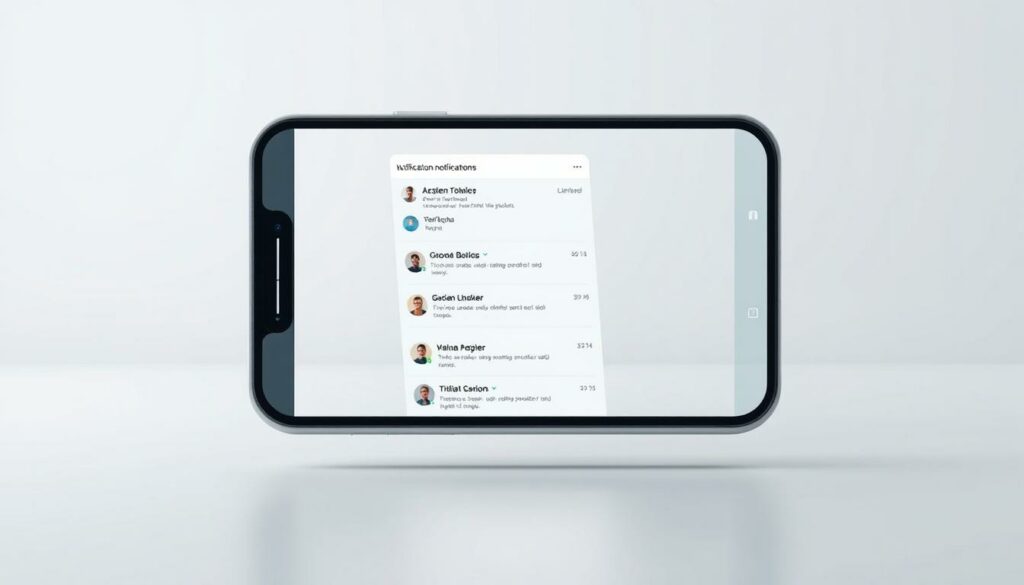
Dein Werkzeugkasten für digitale Ruhe ist größer, als du denkst. Mit diesen praxiserprobten Methoden behältst du die Kontrolle – ohne wichtige Kontakte zu verlieren. Wir zeigen dir, wie du die Einstellungen auf drei entscheidenden Ebenen justierst.
Alle Benachrichtigungen deaktivieren
Manchmal braucht es einen Master-Reset. Gehe in den Geräteeinstellungen zu:
- App-Berechtigungen (erste Ebene)
- Systemweite «Nicht stören»-Optionen (zweite Ebene)
- Individuelle App-Regeln (dritte Ebene)
Besonders clever: Kombiniere diese Einstellung mit dem iOS-Bedtime-Planer. So synchronisierst du digitale Ruhephasen mit deinem natürlichen Rhythmus.
Die «Nicht stören»-Funktion strategisch nutzen
Dieses Tool ist dein unsichtbarer Türsteher. Richte Focus-Modes für spezifische Aktivitäten ein:
- Werkstattzeit: Nur Anrufe von Familie
- Projektarbeit: Ausnahmen für Kollegen
- Feierabend: Vollständige Abschottung
„Digitale Werkzeuge sind wie Stemmeisen – richtig eingesetzt, schaffen sie klare Kanten.“
Stummschaltung vs. Blockieren
Vorsicht beim radikalen Schnitt! Beim Blockieren verschwindet der gesamte Chat-Verlauf – ein Risiko bei Arbeitsgruppen. Die Stummschaltung bewahrt dagegen:
- Alle Nachrichten zur späteren Einsicht
- Weiterhin manuelles Antworten möglich
- Keine dauerhaften Löschungen
Rechtstipp: Bei beruflicher Nutzung solltest du Kollegen über deine Erreichbarkeit informieren.
Erstelle dein persönliches Digital-Detox-Protokoll: Markiere wichtige Kontakte als Ausnahmen und genieße konzentrierte Schaffensphasen. Diese Tipps geben dir die Freiheit, selbst zu entscheiden, wann du erreichbar bist.
Fazit
Digitale Selbstbestimmung beginnt mit klaren Entscheidungen. Diese Anleitung ist deine Werkzeugliste – vom temporären Stummschalten bis zu systemweiten Einstellungen. Probiere es stufenweise aus: Starte mit einer Gruppe, dann erweitere deine Ruhezonen.
Zukünftige WhatsApp-Features könnten noch präzisere Steuerungen bieten. Bis dahin nutzt du, was da ist. Teile deine Erfahrungen in den Kommentaren – welche Profi-Tipps helfen dir am meisten?
Deine Konzentration ist dein wertvollstes Werkzeug. Schütze sie wie ein Handwerker sein bestes Eisen. Benachrichtigungen verwalten heißt, selbst zu bestimmen, wann du erreichbar bist.


